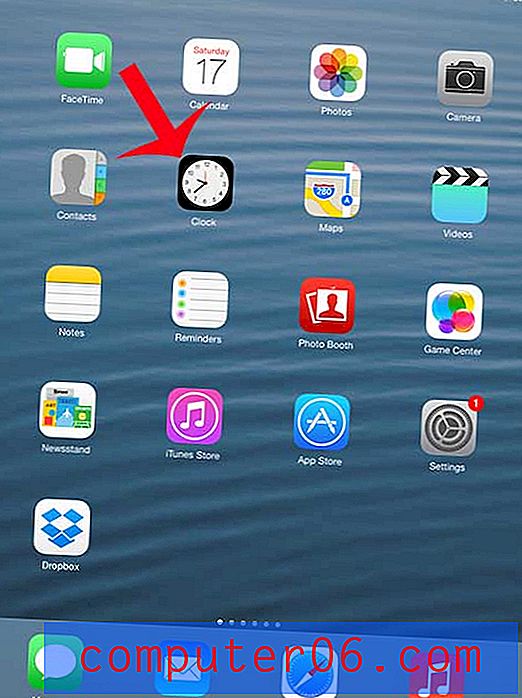Beste e-postklient for Windows 10
Hvorfor du burde stole på meg
Hei, jeg heter Thomas Boldt, og som mange av dere som leser dette, er jeg avhengig av e-post for de aller fleste av mine faglige korrespondanser. Som frilanser og eier av små bedrifter, må jeg overvåke et stort antall forskjellige e-postkontoer, og jeg kjenner kampen for å prøve å følge med i en innboks som nådeløst fylles mens jeg fremdeles prøver å gjøre alt det andre arbeidet mitt.
I løpet av min karriere har jeg prøvd mange forskjellige metoder for å effektivisere korrespondansen, fra tidsbaserte restriksjoner til alle de ubrukelige “5 måter å kontrollere e-postinnboksen” -artiklene på. Etter min erfaring, uansett hvor nøye du begrenser tiden du bruker på e-post hver dag, vil ting komme bort fra deg hvis du ikke har en effektiv løsning som prioriterer produktivitet. Forhåpentligvis vil disse anmeldelsene hjelpe deg med å spare tid i jakten på en bedre metode for å håndtere innboksen!
Har du 10 000+ uleste e-poster?
Hvis du noen gang har slitt med å administrere e-posten din, har du sannsynligvis prøvd å finne løsninger. I den moderne verden skjer mye av det søket på nettet - men dessverre gir veldig få av artiklene du faktisk noen slags nyttige råd. Du finner alle slags vage forslag om 'å håndtere svarforventninger' og 'selvprioritering', men sjelden er noen konkrete råd som faktisk kan brukes i din situasjon. De betyr selvfølgelig bra, men det gjør dem ikke nødvendigvis nyttige.
En stor del av grunnen til at disse artiklene ikke hjelper, er at de alle er fokusert på det du kan kalle "myke endringer". De ber deg om å endre holdning, endre vaner og prioritere arbeidsmålene dine annerledes. Selv om det ikke i seg selv er dårlige ideer, overser de det faktum at reell endring skjer som en del av et komplett system - og minst halvparten av det systemet er måten du faktisk samhandler med e-posten din - med andre ord e-postklienten din. Du vil aldri kunne komme foran innboksen din hvis du stadig kjemper mot et tregt, utdatert grensesnitt.
Selvfølgelig kan du også følge min anbefaling om den beste e-postklienten for Windows 10 og fremdeles finne deg drukne i tusenvis av e-poster. Ideen om at en eneste ny forandring hele forskjellen er forførende, men den er også reduktiv. Hvis du virkelig vil mestre innboksen din, må du kombinere alle de beste rådene du kan finne og få det til å fungere for din individuelle situasjon.
Trenger du virkelig en ny e-postklient?
Vi ønsker alle å bruke mindre tid på å svare på e-post og mer tid på å gjøre ting, men ikke alle vil ha fordel av å bytte til en ny e-postklient.
Hvis du jobber i et bedriftsmiljø, har du kanskje ikke engang et valg om hvordan e-posten din blir håndtert, da noen IT-avdelinger er veldig spesifikke for hvordan de kjører e-postsystemene sine. Selv om du kanskje kan sende en forespørsel opp gjennom din veileder til IT-avdelingen, holder den store kompleksiteten ved å distribuere en ny e-postklient over en arbeidsplass ofte folk fast ved å bruke sine gamle, ineffektive systemer.
Det er mer sannsynlig at de av dere som er selvstendig næringsdrivende eller eiere av små bedrifter, ser noen reelle forbedringer, spesielt hvis du for øyeblikket bruker et grunnleggende webmail-grensesnitt som Gmail eller Outlook.com. Hvis du trenger å sjekke den personlige e-posten din, så vel som informasjonen og supportadressene for bedriften din - mens du sorterer og prioriterer alt i flere nettleservinduer - begynner du å spare tid med en moderne e-postklient. Hvis du sitter fast ved å bruke noe forferdelig som webmail-klientene som tilbys av de fleste vertsbedrifter, kan du avvikle sparing av hele dager hvert år ved å bytte til en bedre løsning.
Hvordan vi evaluerte hver e-postklient
Hvis du tror at e-postklienter er mer eller mindre opprettet like, vil du ta ganske feil. Noe av grunnen til at noen mennesker sliter med å holde tritt med innboksen, er at mange e-posttjenester fremdeles opererer på samme grunnleggende nivå som de har hatt det siste tiåret, og brukerne deres fortsetter å slite, uvitende om at det er en bedre måte. Da jeg evaluerte e-postklientene jeg testet, er her kriteriene jeg brukte for å ta beslutningene mine.
Klarer det å håndtere flere kontoer?
I de første dagene med e-post hadde de fleste bare en e-postkonto. I dagens verden av kontinuerlig utviklende tjenester og domener, har mange flere kontoer. Selv om du bare bruker én adresse for personlig e-post og en annen for arbeid, er det mye mer effektivt å motta dem alle på samme sted. Hvis du er en strømbruker med mange forskjellige e-postkontoer, begynner du å virkelig spare tid ved å samle dem sammen.
Har den gode organisatoriske verktøy?
Dette er en av de viktigste aspektene ved en god e-postklient. Å samle all e-posten din ett sted vil ikke gjøre deg noe hvis du fremdeles er begravet i tusenvis av uviktige meldinger. Til og med viktige meldinger må prioriteres, og et godt sett med filtre, merkeverktøy og alternativ for oppgavehåndtering vil gjøre livet ditt mye enklere.
Tilbyr det noen sikkerhetsregler?
Evnen til å ha noen i verden til å sende deg en melding kan være en utrolig nyttig ting, men det følger også med visse risikoer. Spam er ille nok, men noen e-postmeldinger er enda verre - de inneholder ondsinnede vedlegg, farlige lenker og "phishing" -kampanjer designet for å få deg til å gi fra deg personlige detaljer som kan bli stjålet og brukt av identitetstyver. Mye av dette blir nå filtrert ut på servernivå, men det er alltid en god idé å ha noen beskyttelse innebygd i e-postklienten.
Er det enkelt å konfigurere?
En e-postklient som håndterer meldinger fra flere adresser på et sentralt sted er mye mer effektiv, men du må konfigurere den nye e-postklienten for å sjekke hver av kontoene dine ordentlig. E-postleverandører bruker ofte forskjellige metoder for å konfigurere tjenestene sine, og det kan være tidkrevende og frustrerende å konfigurere hver enkelt manuelt. En god e-postklient vil gjøre det enkelt å konfigurere de forskjellige kontoene dine med nyttige trinn-for-trinn-instruksjoner.
Er det enkelt å bruke?
Hvis selve tanken på å åpne e-postklienten begynner å gi deg hodepine, behersker du aldri innboksen. En god e-postklient er designet med brukeropplevelse som en av de viktigste prioriteringene, og det nivået av oppmerksomhet på detaljer gjør hele forskjellen når du er oppe på øyenbrynene dine i uleste meldinger.
Kan den tilpasses?
Alle har sin egen personlige arbeidsstil, og e-postklienten din kan tilpasses for å gjenspeile din. Når du tilbringer en god del av dagen fordypet i e-postklienten din, er det ganske nyttig å kunne få den til å fungere for deg i stedet for mot deg. En god e-postklient vil tilby deg tilpasningsmuligheter mens du fortsatt tilbyr et godt designet standardgrensesnitt.
Har den en mobil ledsager-app?
Denne er litt av et tveegget sverd. Noe av det beste med e-post er også det verste - det kan nå deg hvor som helst, så lenge du er tilkoblet. Hvis du er frilanser, kan dette være nyttig, men mange av oss har en tendens til å finne ut at vi jobber mye lenger og senere enn vi burde være. Det er slikt som å være for koblet!
Uansett kan det være veldig nyttig å ha tilgang til e-posten din når du er på farten uten den bærbare datamaskinen. En god ledsager-app vil være tilgjengelig for både iOS og Android, og lar deg skrive og svare på e-post raskt og enkelt.
Vinneren
Beste valg: Mailbird

Mailbird har vært i utvikling siden 2012, og utviklerne har brukt mye av den tiden på å polere programmet til det skinner. Hvert trinn i å installere, konfigurere og bruke Mailbird var utrolig enkelt, og alt fungerte bare problemfritt. Det er en forfriskende opplevelse å ikke slite med en e-postklient!
Gratisversjonen begrenser din tilgang til noen av Mailbird's mer imponerende funksjoner, og den tvinger en liten signatur på slutten av hver e-post som sier "Sendt med Mailbird". Den kommer med en kort Pro-prøveperiode på bare tre dager, men det å abonnere på det er så rimelig at det er vanskelig å rettferdiggjøre å følge den gratis versjonen. Pro-versjonen er tilgjengelig for bare $ 1, 50 per måned, eller $ 59 for et livstidsabonnement hvis du ikke vil betale månedlig.
For å gi den en god test koblet jeg Mailbird til Gmail-kontoen og e-postkontoen for mitt personlige domene, som er vert for GoDaddy. Jeg skrev ganske enkelt inn navnet og e-postadressen min, og Mailbird oppdaget passende konfigurasjonsinnstillinger og ba om passordet mitt. Noen få tastetrykk senere, og begge ble satt opp umiddelbart.
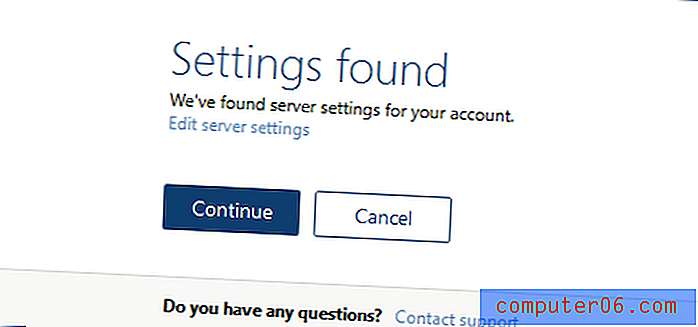
Forrige gang jeg måtte sette opp en e-postklient, var det et frustrerende sett med adresser, porter og andre mystiske detaljer. Mailbird ba meg ikke om noe av den informasjonen - den visste bare hva jeg skulle gjøre.
Det var litt forsinkelse mens det synkroniserte meldingene mine, men Gmail-kontoen min har nesten et tiårs verdi av meldinger i seg, så det er ingen overraskelse at det tok en stund å laste ned alt. For å virkelig sette det på prøve, la jeg også til en gammel Hotmail-konto og en Yahoo-postkonto, og begge ble umiddelbart lagt til uten problemer. Disse tok lenger tid å synkronisere, men igjen, det skyldes det store volumet av meldinger, ikke noen feil av Mailbird.
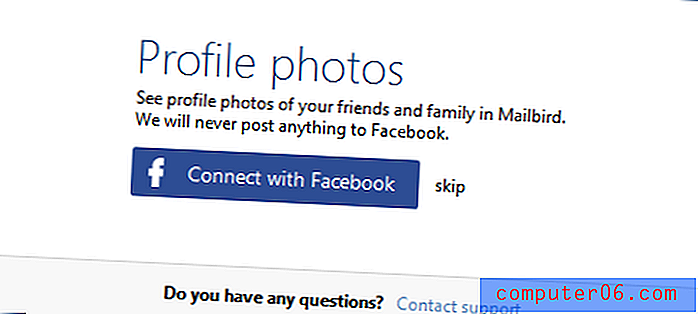
Jeg er alltid nølende med å koble applikasjoner til Facebook, men det er hyggelig å se at Mailbird lover å aldri legge ut noe.
Når det gjelder sikkerhet, vil mesteparten av filtreringen håndteres av din e-postserver, men Mailbird deaktiverer lasting av eksterne bilder som standard. Dette forhindrer at eksterne sporingsbilder oppdager om du har lest en e-post eller ikke, og minimerer risikoen for spammere og hackere fra å inkludere nyttelast av skadelig programvare i visse bildetyper. Hvis du har bestemt at en bestemt avsender er trygg, kan du enten vise bilder i en enkelt melding eller hviteliste avsenderen for alltid å vise bilder som standard.
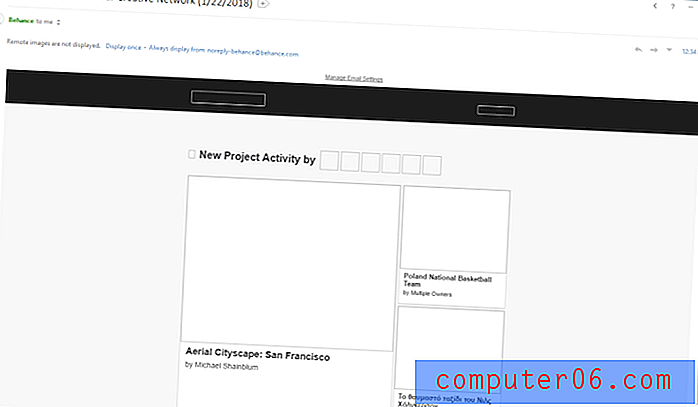
I dette tilfellet blir Behance-nettverket drevet av Adobe, så det skal være trygt å vise bildene permanent fra den avsenderen.
En av Mailbirds viktigste dyder er hvor enkelt det er. Grensesnittet er utrolig enkelt å bruke, som du kan forvente av en god e-postklient, og det er nyttige tips som er lett tilgjengelige og dekker omtrent enhver oppgave eller spørsmål du måtte ha.
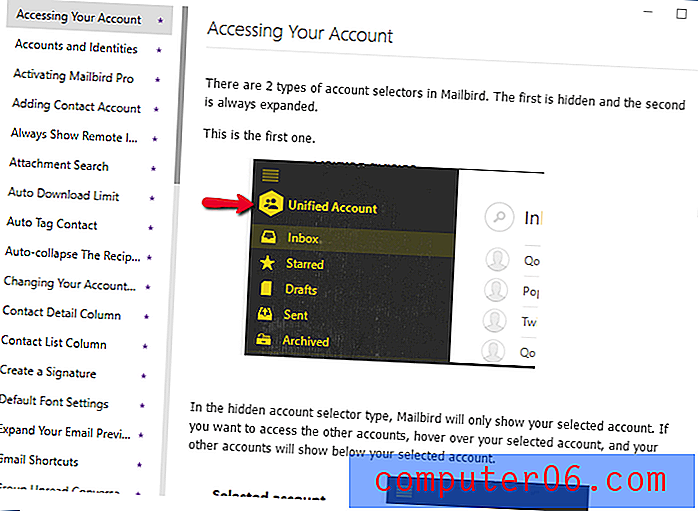
At Mailbird er enkel å bruke på overflaten, betyr selvfølgelig ikke at det mangler funksjoner. Det meste av tiden blir du presentert for et rent og tydelig grensesnitt som lar deg fokusere på oppgaven du har, nemlig å ta kontroll over innboksen. Hvis du vil grave dypere, er det imidlertid mye tilpassing du kan konfigurere og aldri trenger å bekymre deg for igjen.
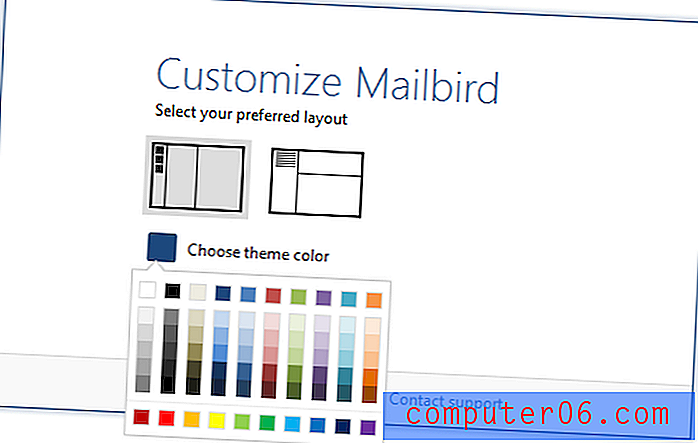
Farger og layout er bare noen få av alternativene for tilpasning av grensesnittet, men hvis du graver dypere i innstillingene, kan du velge hvordan du bruker noen av Mailbird's mer interessante funksjoner. En av favorittene mine er "Snooze" -alternativet, som lar deg midlertidig ignorere en e-post til du er klar til å håndtere den, slik at du kan få en rask metode for å prioritere korrespondansen.
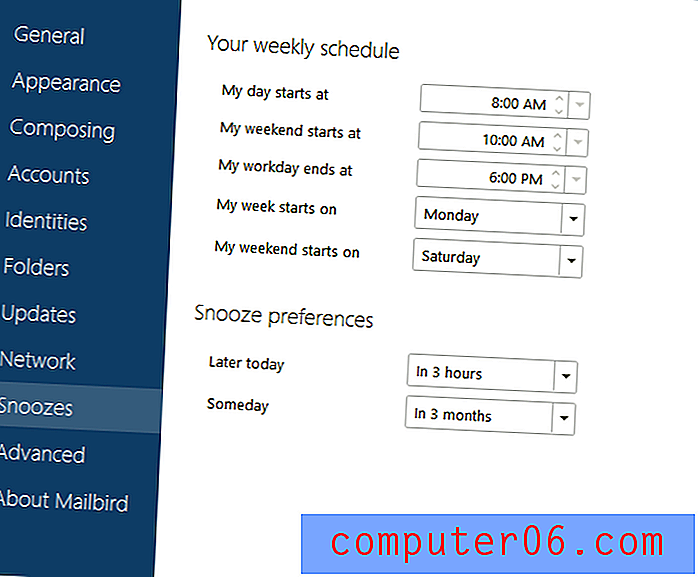
En annen funksjon som er unik for Mailbird er muligheten til å integrere en rekke andre populære apper som Google Docs, Google Calendar, Asana, Slack, Whatsapp og mer - listen er ganske omfattende.
Prosessen for å installere Mailbird-ledsagerapper var rask og enkel, selv om jeg må innrømme at det å kunne få tilgang til Facebook mens du er i midten av å svare på e-post ikke akkurat er en produktivitetsforsterker. Det kan imidlertid skjules med et enkelt klikk, og forhåpentligvis forhindrer deg i å skifte fra innboksen og bli distrahert.
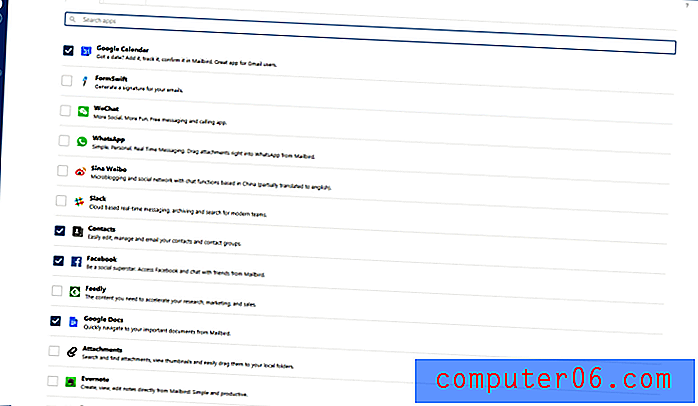
Til sammenligning er Google Docs-integrasjon en stor hjelp, og det samme er Evernote (selv om jeg er i ferd med å gå over til OneNote, en konkurrerende app fra Microsoft som ikke ser ut til å være tilgjengelig ennå). Overraskende nok er app-delen åpen kildekode, slik at alle med riktig programmeringskunnskap kan besøke kodelageret på Github og lage sin egen appintegrasjon.
Integrasjonene som er oppført i Tjenester-fanen ser ikke ut til å tilby mye i veien for hjelp som ennå, siden de fleste av tjenestene bare er lenker til leverandørens nettsteder. Disse kjører spekteret fra webhotell til antivirusprogramvare, og det er ikke umiddelbart klart hvordan (om i det hele tatt) disse ville integreres med Mailbird, men dette er den eneste delen av programmet som ikke føles perfekt polert. Jeg antar at de kommer til å utvide dette aspektet så snart de får kontakt med flere tjenesteleverandører. Å ha en lenke til OneDrive og OneNote her ville være en virkelig hjelp, men Microsoft er ikke akkurat kjent for å spille fint med konkurransen.
Mens vi er inne på det korte temaet med negative aspekter, la jeg merke til at varselet om 'Ny post' fortsatte å spille under testingen min. Jeg er ikke sikker på om dette skyldes at jeg rett og slett fortsatt hadde uleste meldinger fra min gamle Hotmail-konto, eller om det var en annen feil, men jeg avviklet å måtte deaktivere lydvarsler helt for å få det til å stoppe.
Få Mailbird nå
Mailbird har ikke en mobilapp på tidspunktet for dette skrives, men utviklerne har kunngjort at de jobber kontinuerlig med håp om en Q1 2018-utgivelse for Android-plattformen. Hvis det er noe som desktop-klienten deres, vil det gjøre Mailbird til din go-to-e-post-app, uansett hvor du velger å svare på meldingene dine.
Den betalte konkurransen
eM Client
eM Client er en annen veldig godt designet e-postklient som er langt mer effektiv enn de fleste moderne webmail-grensesnitt. Den støtter de fleste store e-posttjenester, inkludert Gmail, Microsoft Exchange og iCloud. Den er gratis tilgjengelig hvis du bare bruker den til personlig e-post, selv om du bare begrenser deg til maksimalt to e-postkontoer. Hvis du vil bruke em Client til bedriften din, eller du vil sjekke mer enn to kontoer, må du kjøpe den nåværende Pro-versjonen for 49, 95 dollar. Hvis du vil kjøpe en versjon med levetidsoppdateringer, hopper prisen til $ 99, 95.
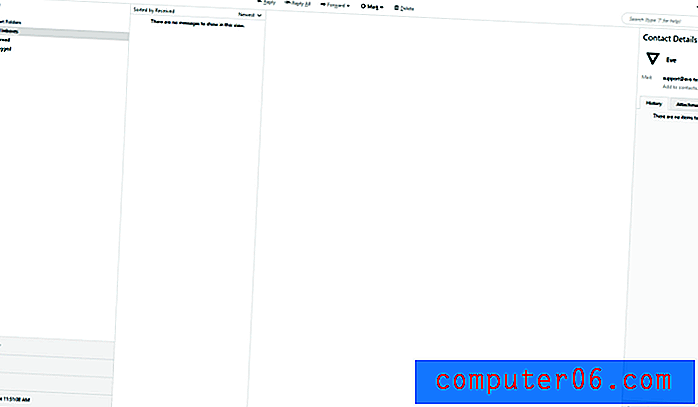
Skjermdumpen her er etter at jeg har slettet kontoene mine etter testing, da det ikke er rettferdig for kundene mine å offentliggjøre samtaledetaljene våre
Oppsettprosessen var ganske jevn, raskt og enkelt å koble til alle e-postkontoer jeg testet. Det tok litt lengre tid enn jeg forventet å synkronisere alle meldingene mine, men jeg kunne fremdeles begynne å jobbe umiddelbart. Det var standard skjulte forhåndsregler for bildesikkerhet, og utmerkede organisatoriske verktøy for å takle fjellet med uleste meldinger.
eM Client integrerer en rekke nyttige produktivitetsapper, inkludert kontakthåndterer, kalender og chat-tjenester, og hver av tjenestene kan synkronisere med forskjellige internettbaserte tjenester som Facebook og Google. Det er ingen tredjeparts apputvidelser som kan begrense produktiviteten din, men det er noe å si for å holde deg på oppgaven mens du håndterer korrespondansen din.
Totalt sett er eM Client et utmerket alternativ til Mailbird hvis du bare sjekker et par personlige e-postkontoer, selv om det er langt dyrere hvis du ønsker å kjøpe en levetidsoppdateringspakke.
Postkasse
PostBox er et av de rimeligere betalte alternativene som er tilgjengelige for å administrere e-posten din, priset til bare $ 40, med volumrabatter tilgjengelig for de som ønsker å distribuere den på tvers av en hel virksomhet. Det er en 30 dagers gratis prøveversjon tilgjengelig hvis du er interessert i å teste den ut før du går inn på kjøpet.
Innstillingsprosessen for Postbox er jevn og enkel, selv om den krever det ekstra trinnet å aktivere IMAP-protokollen for å fungere med en Gmail-konto. Heldigvis gir det deg eksplisitte instruksjoner om hvordan du aktiverer det, noe som er en fin touch. Den støtter så mange e-postkontoer du vil legge til, og den klarer å synkronisere titusenvis av e-poster ganske raskt.
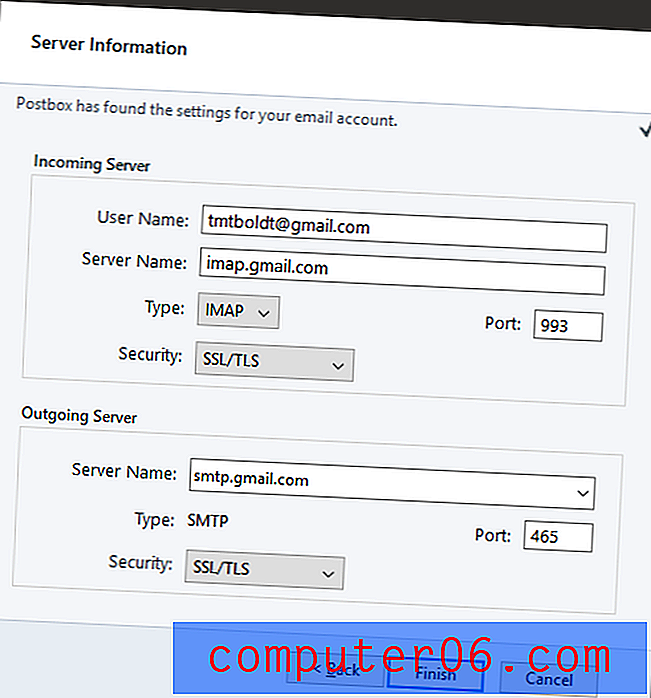
Denne typen oppsett er det jeg er vant til når jeg konfigurerer e-postklienter, men Postboks kunne fylle ut alle relevante opplysninger automatisk
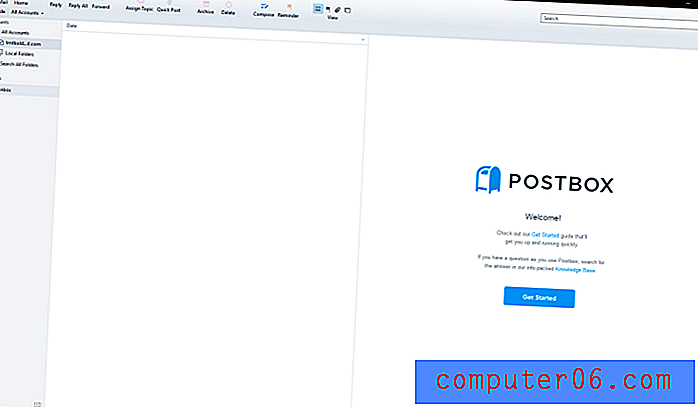
En av Postboks virkelige styrker er organisasjonsverktøyene, som lar deg raskt merke og sortere e-poster uten å måtte sette opp filterregler først. Søkefunksjonene tilbyr et bredt spekter av alternativer for å hjelpe deg med raskt å finne meldingen du leter etter, selv om den fungerer bedre når den har sjansen til å indeksere alle e-postene dine. Hvis du importerer et stort antall til å begynne med, vil dette ta litt tid, men med mindre du mottar tusenvis av e-poster per dag, skal den kunne håndtere det jevnt fremover.
I motsetning til mange av de andre e-postklientene jeg så på, viser Postbox e-postbilder som standard, selv om det er mulig at det bruker en slags innebygd hviteliste slik Gmail gjør for å avgjøre om en e-postsender er pålitelig eller ikke.
Postboks har noen grunnleggende tilpasningsmuligheter, inkludert muligheten til å organisere verktøylinjen og noen grunnleggende layoutjusteringer, men det er omfanget av tilpasningsevnen. Den inkluderer heller ikke noen form for apputvidelser eller integrasjoner som en kalender, selv om den inneholder en 'Påminnelser' -funksjon som kan brukes som en agenda. Hvis du leter etter et alt-i-ett-organisasjonsverktøy, er det ikke sikkert at Postboks er komplett nok for deg.
Flaggermusen!
Hvis du er mer interessert i sikkerhet enn effektivitet, The Bat! kan være akkurat det du leter etter - og ja, utropstegnet er offisielt en del av navnet! Det er den viktigste påstanden om berømmelse er muligheten til å integrere e-postkryptering direkte i programmet, og støtter PGP-, GnuPG- og S / MIME-krypteringsalternativer. Dette gjør det perfekt for de som jobber med ekstremt sensitive data, men det er definitivt ikke så brukervennlig som noen av de andre e-postklienter jeg så på.
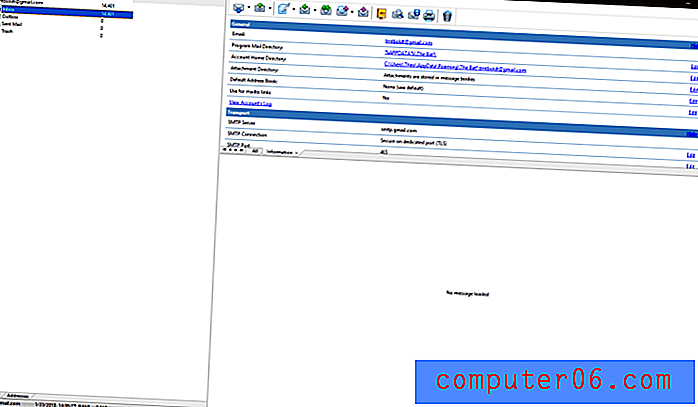
Det har et ganske grunnleggende grensesnitt, og prosessen for å sette opp Gmail-kontoen min fungerte ikke riktig første gang. Vanligvis fungerer Googles tofaktorautentisering øyeblikkelig, men til tross for at du har godkjent påloggingen på telefonen min, The Bat! visste ikke at jeg hadde gjort det med det første. Det integreres heller ikke med Google Kalender, men det er noen få grunnleggende planleggingsverktøy som du kan bruke - selv om jeg foretrekker noe mer omfattende.
Heller enn å ta med en mobil-app til smarttelefonen din, The Bat! tilbyr en 'bærbar' versjon av appen, som kan kjøres fra en USB-nøkkel eller lignende enhet uten å måtte installere noe. Hvis du synes du trenger å bruke en datamaskin på en internettkafé eller andre offentlige steder for å sende krypterte e-poster, er dette definitivt det beste alternativet.
Flaggermusen! er sannsynligvis ikke den beste løsningen for noen bortsett fra de mest sikkerhetsbevisste brukere, men for journalister, finansanalytikere eller andre som regelmessig trenger å bruke kryptert kommunikasjon, kan det være akkurat det du trenger. Den profesjonelle versjonen er tilgjengelig for $ 59.99, mens hjemmebrukerversjonen er tilgjengelig for $ 26.95.
Noen få gratis alternativer
Mozilla Thunderbird
Thunderbird er en av de eldre e-postkliene med åpen kildekode som fremdeles er i aktiv utvikling, først utgitt i 2004. Opprinnelig samlet med Mozillas Firefox nettleser, ble de to utviklingsprosjektene til slutt separert etter hvert som flere og flere beveget seg mot nettbaserte e-posttjenester og etterspørselen avvist. Imidlertid jobber utviklerne fortsatt hardt, Thunderbird er fortsatt en av de bedre gratis e-postklientene for Windows 10.
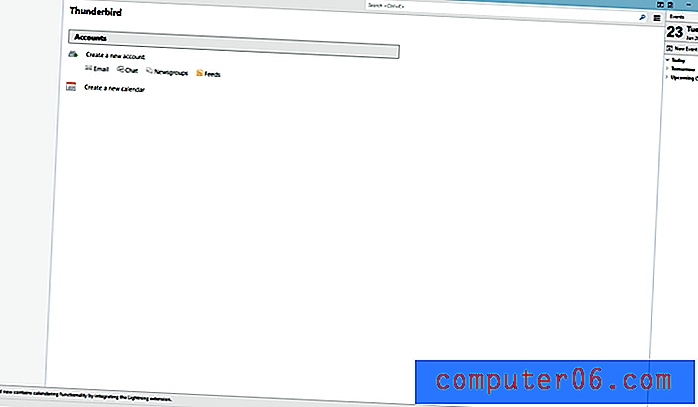
Thunderbird bruker et fanesystem i nettleserstil for å holde forskjellige oppgaver atskilt, selv om grensesnittet føles utdatert og uoversiktlig sammenlignet med noen av de andre klientene
Jeg pleide å bruke Thunderbird som e-postklient, tilbake da den først ble utgitt, men gradvis flyttet jeg meg bort fra den til fordel for Gmail sitt nettbaserte grensesnitt. Jeg ble positivt overrasket over å se at det også har blitt med i den moderne tid, og å konfigurere e-postkontoer var raskt og enkelt. Det var definitivt tregere å synkronisere enn noen av de andre konkurrentene, men det har gode filter- og organisasjonsverktøy, så vel som direktemeldinger, kalendere og innebygd kontaktadministrasjon.
Grensesnittet er litt utdatert, selv sammenlignet med Mozillas nye retning for Firefox, men grensesnittet med faner gjør det enklere å administrere flere oppgaver enn noen av de andre e-postklientene som jeg likte mer. Hvis du er en person som elsker å multitaske mens du jobber, må du huske å sjekke ut Thunderbird. Selvfølgelig er multitasking ikke alltid den beste måten å erobre den uleste meldingen teller!
Zimbabra Desktop
DRMra er en del av en imponerende stor pakke med applikasjoner designet for store bedriftsdistribusjoner, noe som gjør det litt overraskende at programmet er gratis. Under installasjonsprosessen løp jeg imidlertid inn i en hage. DRMra Desktop krever den nyeste versjonen av Java Runtime Environment, og jeg har ignorert oppdateringsprosessen en stund, så installasjonsprogrammet ble tvunget til å slutte. Etter hvert fikk jeg oppdaterte ting, men jeg fikk et annet problem nesten umiddelbart da det var på tide å koble meg til Gmail-kontoen.
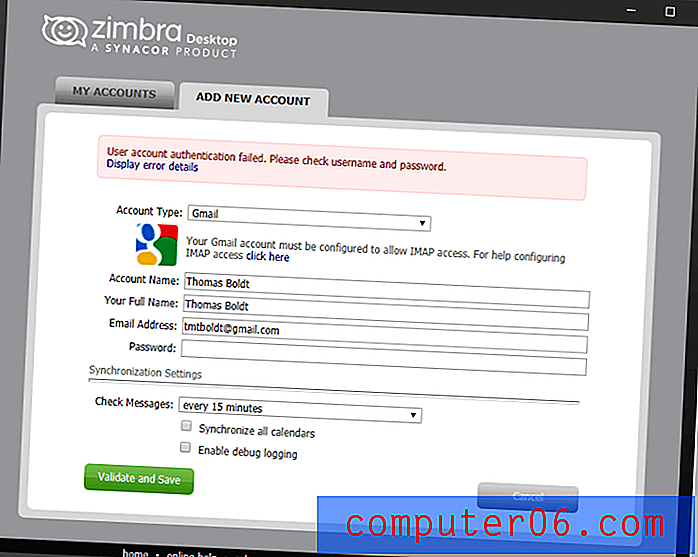
Sammenlignet med de andre e-postklientene jeg testet, var det nødvendig å justere noen innstillinger som mange brukere ikke kan forstå for å konfigurere Gmail-kontoen din til å fungere med DRM
Til tross for instruksjonene de ga, hadde Gmail-kontoen min allerede IMAP-tilgang aktivert, men den kunne fremdeles ikke koble til. Feildetaljene var en lang rekke uforståelige feildata, og ingenting jeg kunne gjøre ville få dem til å koble seg sammen. Da jeg prøvde å legge til en av mine gamle Yahoo-postkontoer, fungerte det problemfritt, så jeg antar at det er mer sannsynlig at dette er et problem med Gmail's tofaktorautentisering.
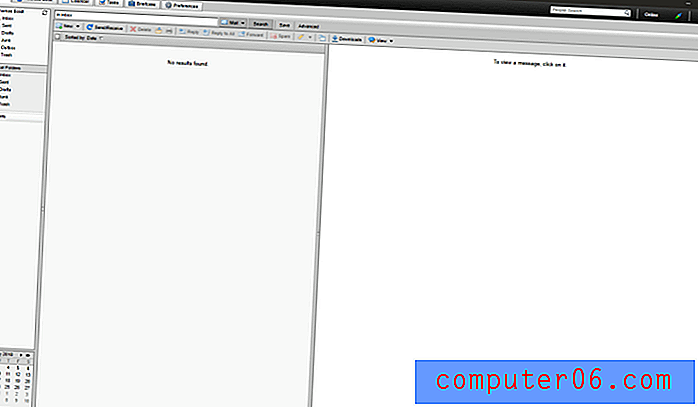
Zimbras grensesnitt er definitivt utdatert, og det gir deg ikke så veldig mye i veien for tilpasningsalternativer. Jeg fant det vanligvis tregt å laste, selv om det inkluderer en anstendig rekke verktøy utover den grunnleggende e-postboksen, inkludert kalendere og planleggingsalternativer. Sammenlignet med noen av de mer moderne alternativene som er tilgjengelige, skiller den seg ikke ut, og de fleste brukere vil ha det bedre med noe litt mer brukervennlig.
Mail for Windows
Hvis du har Windows 10, har du sannsynligvis allerede fått installert Mail for Windows. Å sette opp kontoer er enkelt og enkelt, og det integreres med Gmail- og Google Kalender-kontoene mine uten problemer i det hele tatt. Det gir rask tilgang til kalender og kontakter, selv om det egentlig bare kobler deg raskt til kalender- og kontakter-appene som er innebygd i Windows.
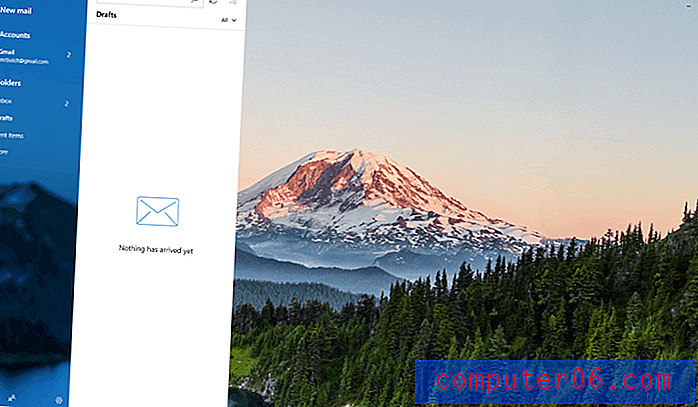
Hvis du er villig til å omfatte standard Microsoft-appene for alle disse funksjonene, kan Mail være et godt valg for deg - og du kan absolutt ikke krangle med prisen. Du kan også være sikker på at den er optimalisert for Windows 10, siden den følger med som standard.
På ulemper er du også begrenset med tanke på eventuelle tilleggsfunksjoner. Det er ingen utvidelser å jobbe med flere apper, men du kan hevde at sjarmen er i sin enkelhet. Du blir ikke distrahert av noe, som forhåpentligvis lar deg fokusere på å komme gjennom dine daglige meldinger!
Et siste ord
Det tar tid å justere til en ny e-postklient, slik at du kanskje ikke blir mer produktiv med en gang du bytter. Hvis du ikke finner den rette balansen mellom å håndtere korrespondanse og resten av arbeidet ditt, vil den beste e-postklienten i verden ikke være nok til å forhindre at det uleste meldingsoppslaget klatrer. Men hvis du tar deg tid til å velge en klient som er best tilpasset dine behov, vil du oppdage at du er i stand til å ta tilbake kontrollen over innboksen mens du fremdeles oppfyller dine andre mål. Eksperimenter med de forskjellige alternativene som vi har utforsket her, så vil du være sikker på å finne et som matcher din spesielle arbeidsstil!